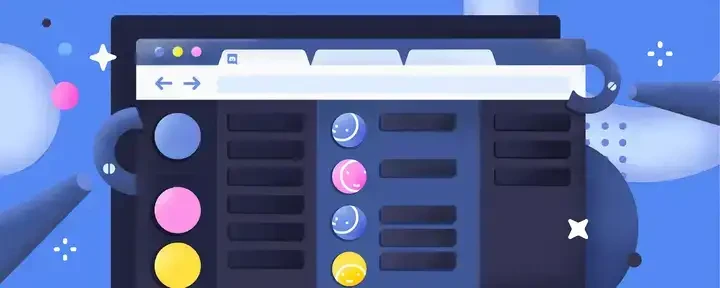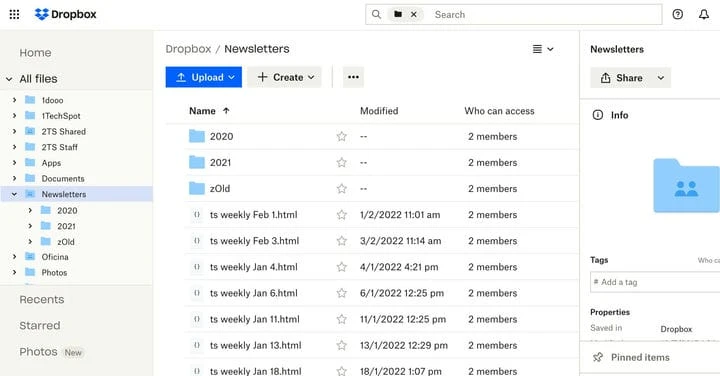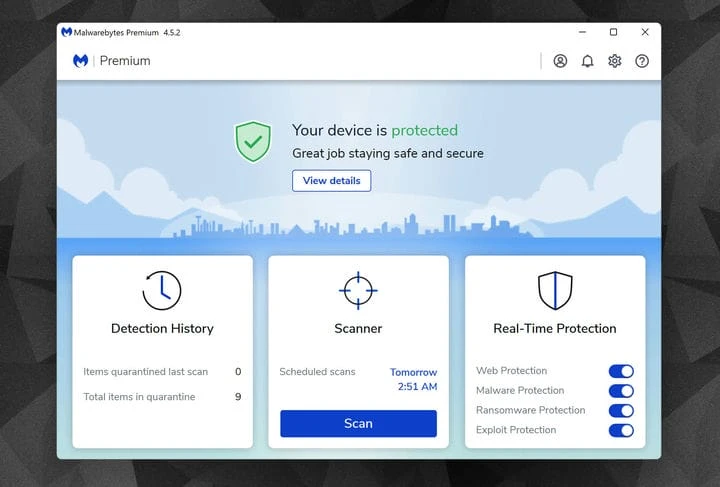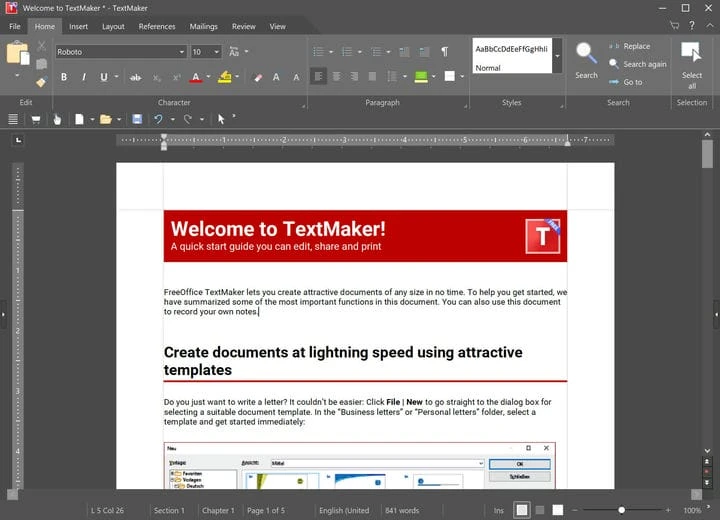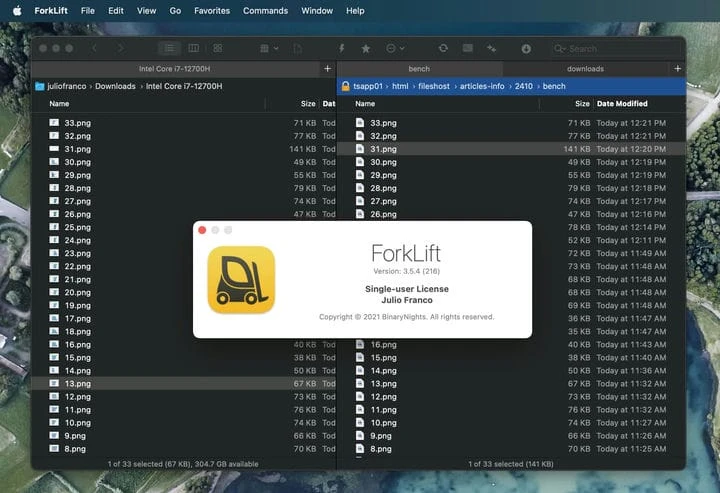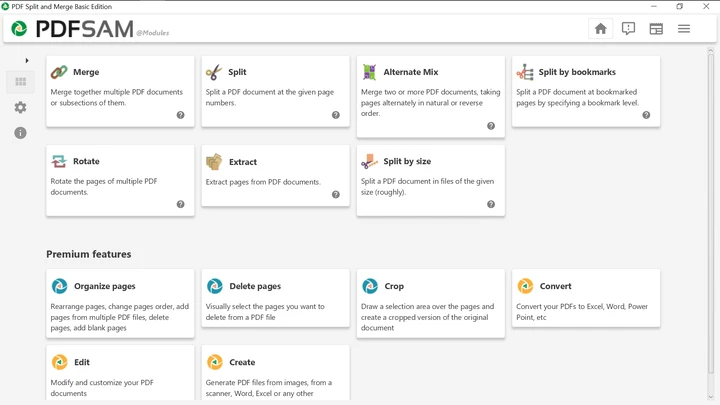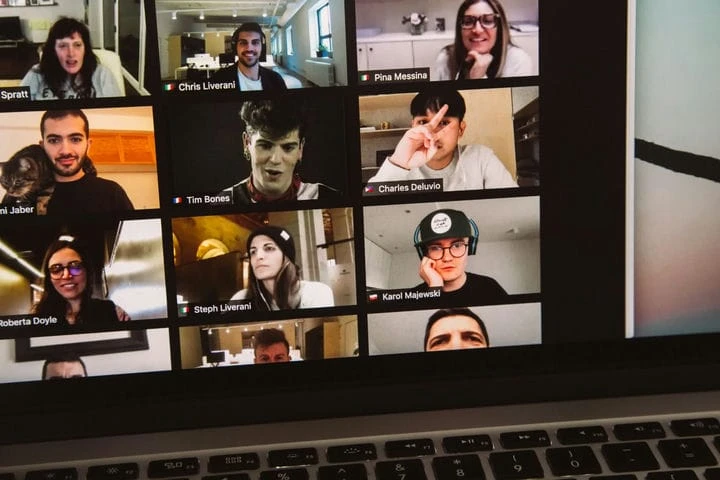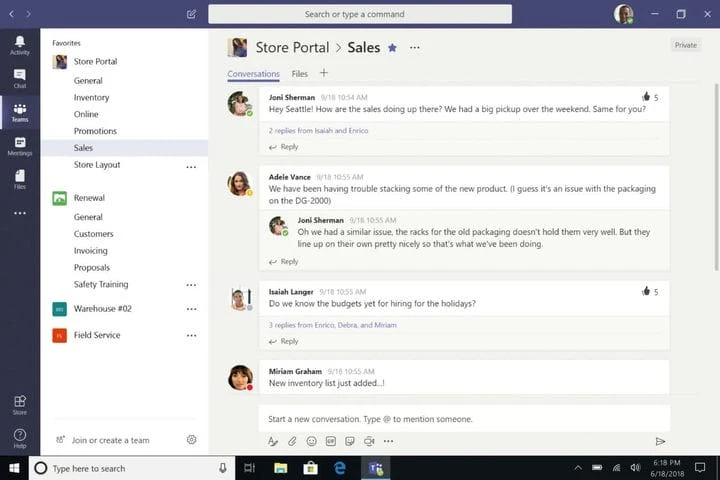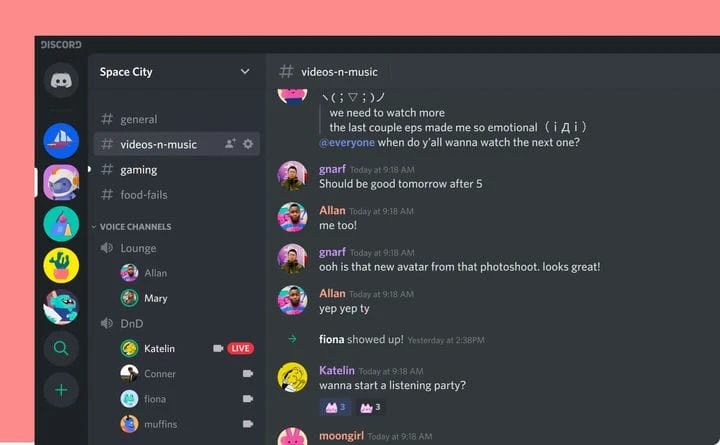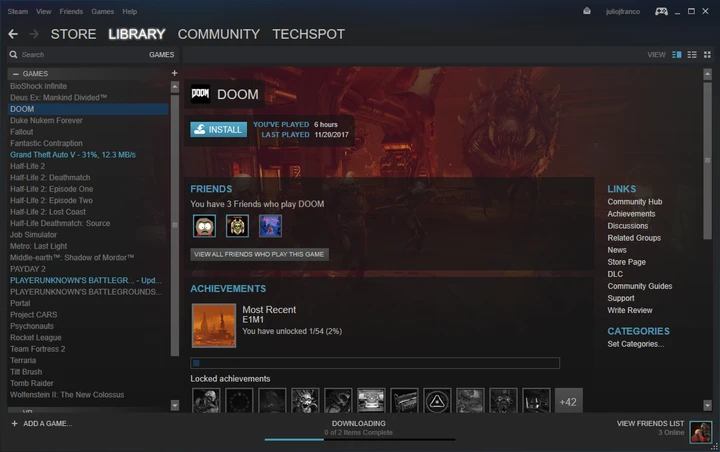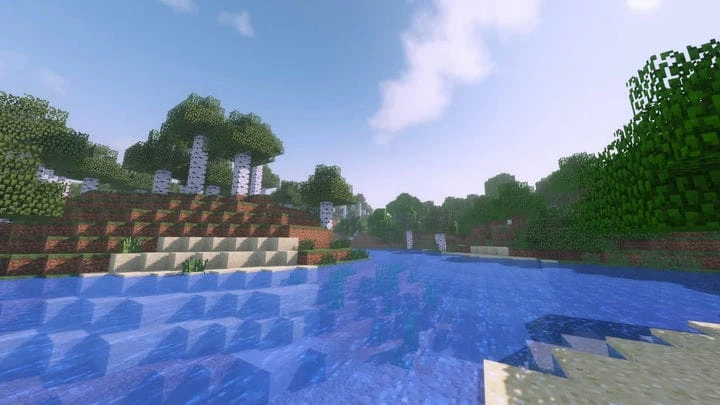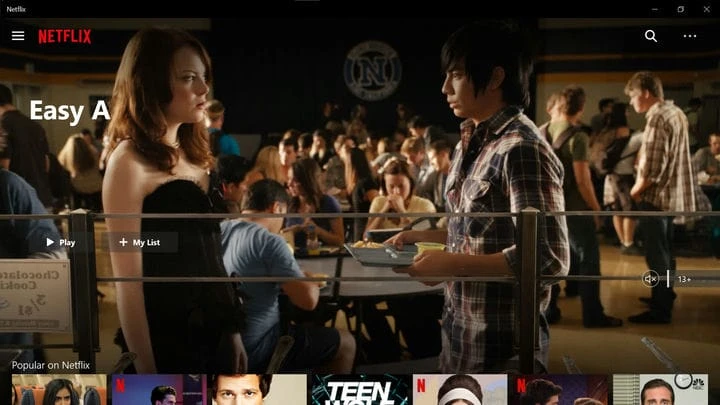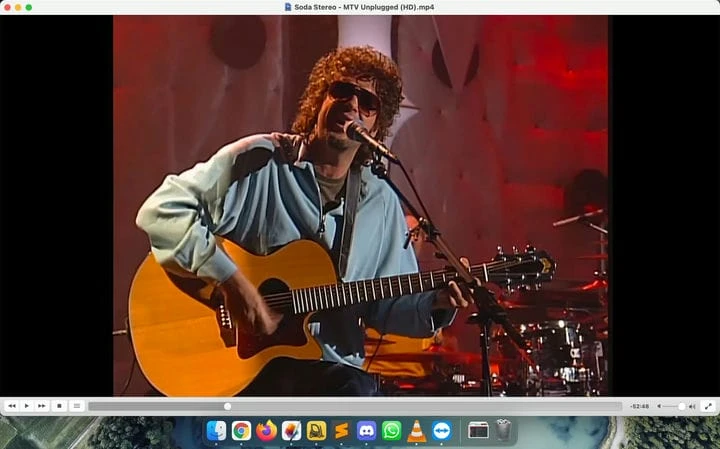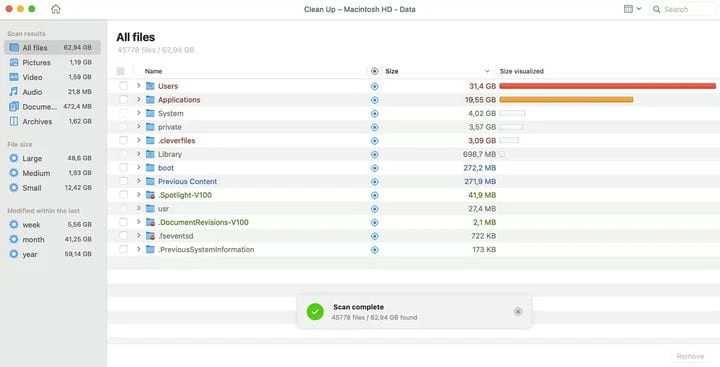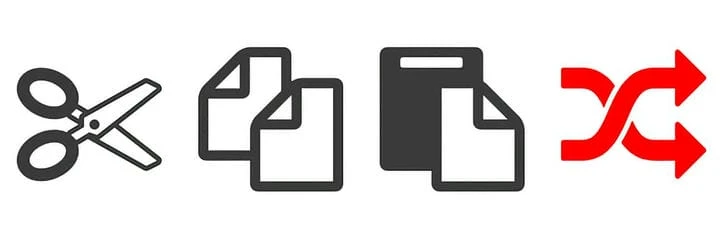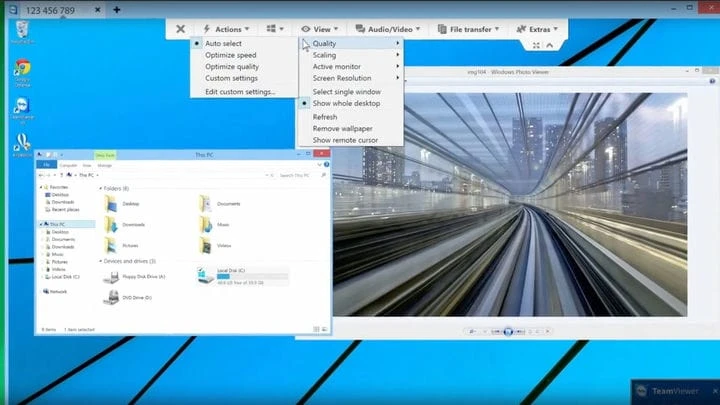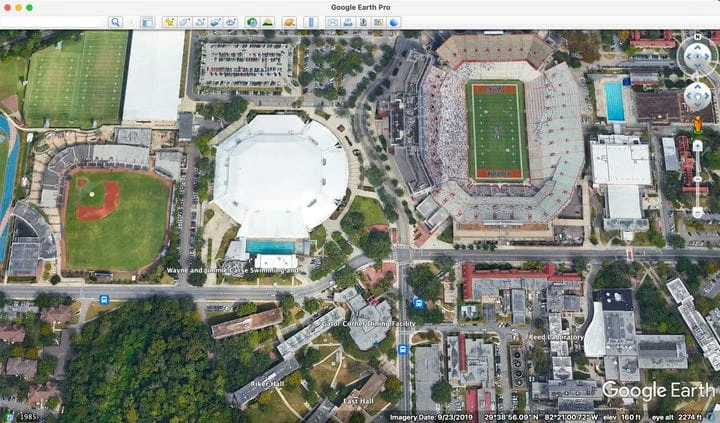Applications essentielles à installer sur votre PC Windows ou Mac
Vous venez d'acheter un nouvel ordinateur portable, de construire un nouveau PC de bureau ou vous êtes simplement en train de l'installer proprement sur un nouveau disque SSD, tant mieux pour vous ! Je dois aimer le goût d'une nouvelle machine fraîche, mais maintenant vous devez revenir à la productivité Zen en récupérant vos fichiers et en installant des programmes.
Vous ne savez pas lesquels ? Eh bien, aidons-nous.
Nous avons compilé une liste de programmes essentiels pour vous aider à démarrer. Beaucoup de ces applications sont également disponibles en tant que services Web, mais les versions d'application ont l'avantage d'un accès hors ligne.
Le téléchargement de films ou de musique sur un stockage local peut être utile lorsque vous prévoyez des heures sans connexion. Même si vous souhaitez simplement écrire des e-mails lorsqu'une connexion Internet n'est pas disponible, vous souhaiterez peut-être pouvoir lire les messages auxquels vous écrivez des réponses. Selon le navigateur ou le réseau que vous utilisez, le recours aux services Web peut également entraîner des problèmes de confidentialité.
Des utilitaires de sécurité aux outils de productivité, en passant par de nombreuses suggestions pour les domaines intermédiaires, voici les meilleures recommandations d'applications avec un accent particulier sur les excellents logiciels gratuits que vous pouvez télécharger immédiatement…
- La plupart des gens : téléchargez Chrome ou donnez une chance à Edge ou Safari
- Chercheurs de confidentialité : téléchargez Firefox ou Chromium sans Google
- Utilisateurs expérimentés : essayez Vivaldi
Windows propose Edge prêt à l'emploi, un navigateur basé sur le projet Chromium et qui inclut en fait plusieurs fonctionnalités que Chrome ne propose pas, en particulier pour les utilisateurs de Windows, telles que l'ajout de sites au menu Démarrer. Pendant ce temps, macOS propose Safari, un navigateur très solide selon la plupart des normes, surtout si vous vivez dans l'écosystème d'Apple et peut-être la raison pour laquelle une part importante des utilisateurs de Mac (~ 40%) ne regarde pas au-delà.
Et pourtant, le choix par défaut pour la plupart reste Google Chrome, ne serait-ce que pour son intégration avec les autres services Google. Chrome est également idéal pour les utilisateurs d'Android, car vous pouvez effectuer une synchronisation native sur tous les appareils.
Chrome est un peu fade prêt à l'emploi, bien qu'il prenne en charge les extensions pour une myriade de choses différentes. Cependant, du point de vue de la sécurité, ces mêmes extensions peuvent présenter un risque, et le fait que Google enregistre tout ce que vous faites dans le navigateur n'est pas bon non plus pour votre vie privée.
Firefox open-source est un navigateur solide avec de meilleures options de confidentialité. Mais, si vous aimez Chrome tel qu'il est, à l'exception des méthodes de suivi de Google, Ungoogled Chromium peut être un choix intéressant pour vous. Le problème est que même s'il désactive de nombreux services qui dépendent de Google, il ne les remplace pas toujours par autre chose, vous ne devez donc l'utiliser que si vous savez dans quoi vous vous embarquez.
De nombreux utilisateurs expérimentés ne jurent que par Vivaldi. La renommée de ce navigateur est sa personnalisation. Par exemple, il vous permettra d'empiler les onglets dans les onglets de l'une des 3 manières suivantes : avec des menus déroulants, avec 2 barres d'onglets ou en affichant tous les onglets uniquement dans la pile active. Vous pouvez ajouter un panneau latéral de chaque côté de l'écran, avec des menus et des applications de navigateur (notes, courrier, RSS et calendrier) et la possibilité d'ajouter n'importe quel site Web.
Ajouter un gestionnaire de mots de passe
C'est un fait qu'une tonne de personnes utilisent encore des mots de passe terribles. Même ceux qui préfèrent quelque chose de plus difficile à cracker que "123456" ont souvent les mêmes identifiants de connexion pour plusieurs sites. Il y a aussi le problème d'oublier quels mots de passe vont avec quels sites Web. La plupart des navigateurs Web ont leurs propres gestionnaires de mots de passe, mais ils ne sont tout simplement pas aussi bons que les logiciels tiers dédiés.
Un gestionnaire de mots de passe est un complément indispensable. Si vous n'avez pas encore fait votre choix, nous vous recommandons de commencer par l'open-source Bitwarden, principalement parce que sa version gratuite est entièrement fonctionnelle. Pour 10 $ / an, vous bénéficierez de fonctionnalités supplémentaires, telles que le partage crypté de fichiers, plutôt que simplement du texte. Des comptes pour les couples et pour les familles/organisations sont également disponibles. Si pour une raison quelconque vous n'aimez pas Bitwarden, alors KeePass est une bonne alternative gratuite.
Dans le passé, nous avons recommandé LastPass comme notre premier choix, mais maintenant sa version gratuite ne permet l'accès qu'à un seul type d'appareil: PC ou mobile. Si vous êtes prêt à payer pour un gestionnaire de mots de passe, LastPass est plutôt bon, mais vous pouvez tout aussi bien choisir 1Password ou Dashlane, qui comprend également un service VPN pour masquer votre adresse IP des sites Web que vous visitez.
Stockage et sauvegarde en nuage
- Commencez ici : Dropbox gratuite pour les documents et autres fichiers essentiels
- Pour les images : Apple Photos pour les utilisateurs de Mac, Google Photos pour Windows
- Pour plus de stockage : Dropbox, OneDrive ou Google Drive
- Pour les fichiers sensibles : pCloud
- Sauvegardes complètes : utilisez un service payant pour sauvegarder toutes vos données dans le cloud
Le stockage et la sauvegarde dans le cloud sont indispensables dans votre boîte à outils. La sauvegarde et la restauration des informations n'ont jamais été aussi fluides non plus, et même s'il existe une vaste gamme d'options, nous avons longtemps été gâtés par la facilité d'utilisation de Dropbox. Dropbox offre 2 Go de stockage cloud gratuit, ce qui n'est pas beaucoup, mais vous pouvez gagner jusqu'à 16 Go via des références et quelques autres astuces.
Pour les fonctionnalités spécifiques à la photo, les utilisateurs de Mac peuvent profiter de l'application Photos, qui crée automatiquement des albums en fonction des personnes et des lieux qui apparaissent sur les photos, et peut tout synchroniser avec l'iPhone et l'iPad avec iCloud. Pour les utilisateurs de Windows, nous recommandons souvent d'utiliser Google Photos, qui inclut des fonctionnalités similaires. Google Photos offrait auparavant un stockage gratuit illimité pour les photos jusqu'à 16MP et les vidéos 1080p, mais maintenant, il n'accorde que 15 Go de stockage gratuit, partagé avec d'autres services Google.
Si vous avez des besoins de stockage plus importants, nous examinerons toutes les meilleures alternatives et les différents niveaux de tarification avant de prendre une décision. Les principales alternatives à Dropbox et iCloud incluent Microsoft OneDrive, qui est intégré à Windows et Google One. Heureusement, la concurrence pour la sauvegarde dans le cloud est féroce et les prix ont un peu baissé.
Si vous avez des fichiers sensibles, vous pouvez utiliser pCloud, qui fournit aux utilisateurs payants un cryptage basé sur l'appareil, ce qui signifie que même si votre compte est piraté, le pirate ne pourra pas ouvrir vos fichiers sans vos appareils.
Pour les sauvegardes complètes de données (téraoctets de photos, vidéos, disques complets), il existe de meilleures alternatives que celles ci-dessus. Tout d'abord, vous bénéficiez d'un logiciel de sauvegarde spécialisé, d'une gestion des versions de fichiers et souvent d'un stockage illimité, ce qui vous permet de décharger des téraoctets de données et de rester à l'aise. Les fournisseurs de sauvegarde cloud recommandés incluent Backblaze, IDrive, Carbonite et SOS Online Backup.
Sécurité
Si vous savez ce que vous faites, Windows et macOS sont livrés avec une sécurité décente prête à l'emploi. Le bon sens devrait suffire aux utilisateurs expérimentés, tandis que l'utilisateur moyen souhaitera peut-être ajouter une autre couche de protection qui ne deviendra pas un fardeau pour votre système.
Malwarebytes est le premier outil que vous devriez considérer. Un vétéran spécialisé dans la prévention des attaques de logiciels malveillants et de rootkits, c'est génial et gratuit pour un usage personnel. Si vous préférez ne pas avoir d'antivirus installé sur votre PC car vous craignez une surdétection, le kit d'urgence Emsisoft pour Windows peut être placé sur un disque sur clé, que vous ne pouvez connecter que lorsque vous en avez besoin. Il existe également VirusTotal.com que vous pouvez utiliser pour analyser les fichiers téléchargés à la recherche de menaces avant de les ouvrir.
Productivité bureautique, Développement
- Meilleures alternatives gratuites à Microsoft Office : FreeOffice et LibreOffice
- Éditeurs de texte : Sublime Text, Visual Studio Code ou Notepad++
- Éditeur PDF gratuit : PDFsam
- Clients de messagerie : Postbox ou Mailbird
Pour une simple prise de notes, il y a OneNote, que Microsoft propose en tant qu'application multiplateforme gratuite. Si vous avez un Mac, vous préférerez peut-être Notability.
Microsoft Office reste le roi de la productivité bureautique et certains n'ont pas autant de mal à justifier un abonnement à Office 365 si vous en avez besoin pour le travail, et si vous profitez de la plupart des applications et des avantages inclus comme 1 To de stockage OneDrive.
Mais les alternatives gratuites abondent ici aussi. Du côté de Windows, si vous voulez la suite bureautique gratuite qui ressemble le plus à celle de Microsoft, essayez FreeOffice. D'autres options gratuites incluent LibreOffice – certains de nos rédacteurs ne jurent que par lui, tandis que d'autres le détestent. La suite bureautique open-source offre toutes les bases et plus encore. Il en va de même pour WPS Office Free.
Apple livre tous les Mac avec une suite de productivité complète prête à l'emploi sans frais (Pages, Numbers et Keynote), ce qui est un excellent moyen de démarrer sur des documents, des feuilles de calcul ou des présentations sans souci.
Pour les codeurs et les développeurs, nous devons remercier Sublime Text, probablement le meilleur éditeur de texte que vous trouverez. Notepad++ est une excellente alternative open source, mais uniquement pour Windows. Pendant ce temps, Microsoft a lentement mais sûrement gagné une tonne d'adoption avec le code Visual Studio gratuit qui est multiplateforme et apprécié par beaucoup.
SourceTree et SmartGit sont de solides outils gratuits pour gérer les référentiels GitHub.
Nos clients SFTP préférés pour Windows et Mac sont respectivement WinSCP et Forklift.
Il existe plusieurs éditeurs PDF qui offrent des versions gratuites qui incluent des fonctionnalités qu'Acrobat Reader n'a pas. Nous avons écrit un guide complet sur le sujet, mais comme raccourci rapide, vous pouvez essayer PDFsam pour fusionner, diviser, extraire des pages, faire pivoter et mélanger vos PDF. C'est aussi multiplateforme.
Si vous aimez utiliser un client de messagerie de bureau, nous aimons Postbox pour sa politique de prix à vie (un essai gratuit de 30 jours est disponible). Jusqu'à 2 comptes, eM Client est gratuit et hautement personnalisable. Les utilisateurs de Firefox se sentiront à l'aise avec l'open-source Mozilla Thunderbird, tandis que Mailbird est bon pour les utilisateurs expérimentés qui sont prêts à payer.
Chat vidéo et messagerie
- Pour toucher tout le monde : WhatsApp et Zoom, si vous n'avez pas FaceTime
- Pour la confidentialité : Signal ou Viber
- Pour le travail : Slack, Microsoft Teams ou Cisco Webex
- Pour les jeux et le plaisir : Discord ou TeamSpeak
Les applications de chat vidéo et de messagerie dont vous avez besoin dépendent principalement de la personne à qui vous souhaitez parler. Les plates-formes de messagerie personnelle les plus répandues sont WhatsApp et Messenger (aka) et toutes deux proposent des applications de bureau natives. Les utilisateurs d'Apple seront ravis d'utiliser iMessage, qui est plus privé, mais tout le monde n'est peut-être pas disponible sur la plateforme (l'iPhone envoie également des SMS sur la même application).
Zoom est devenu synonyme de chat vidéo, offrant l'enregistrement local et le partage d'écran, et est le meilleur pari pour atteindre un grand groupe (bien que vous ne puissiez parler qu'à une seule personne pendant plus de 40 minutes avec le plan gratuit). Vous pouvez activer le chiffrement de bout en bout de vos appels pour éviter que leur contenu ne soit utilisé pour la publicité ciblée, mais de cette façon, seuls ceux qui activent la fonctionnalité pourront se joindre. Le chiffrement de bout en bout désactive également des fonctionnalités telles que l'enregistrement dans le cloud et les salles de sous-commission. Google Meet est une alternative Web solide qui ne nécessite aucune installation.
Si vous (ou votre travail) payez pour un abonnement Office 365, vous utilisez peut-être Microsoft Teams, qui remplace Skype. Pour 5 $ par mois, vous obtiendrez 1 To de stockage OneDrive et la possibilité d'organiser de longues réunions avec jusqu'à 100 participants. Le chiffrement de bout en bout n'est disponible que pour les appels 1 contre 1.
Si vous êtes un utilisateur Mac, vous pourrez peut-être vous débrouiller avec FaceTime pour les réunions que vous initiez avec jusqu'à 32 personnes. Les utilisateurs d'appareils non Apple pourront rejoindre la réunion avec le lien que vous leur envoyez, et tout sera crypté.
Si vous avez le choix de l'application à utiliser, vous préférerez peut-être Signal, qui est développé par une organisation à but non lucratif et n'a ni publicité ni suivi. Une deuxième bonne alternative est Viber, offrant des capacités vocales et vidéo similaires, avec d'excellentes options de confidentialité telles que des messages à suppression automatique et des codes PIN pour les discussions individuelles. Signal et Viber proposent des applications natives pour Windows, macOS et même Linux, ainsi qu'Android et iOS.
C'est toujours amusant de rester en contact avec sa famille et ses amis, mais si vous avez besoin de collaborer dans un groupe de travail, alors Teams et Slack sont les plateformes les plus populaires à cette fin. Le plan gratuit de Slack est un peu limité, ne vous permettant de rechercher que les 10 000 derniers messages et n'offrant pas de partage d'écran, mais les options payantes restent une bonne alternative pour les petites équipes, avec une interface utilisateur intuitive et des réunions vidéo pouvant accueillir jusqu'à 15 personnes. Une autre alternative est Cisco Webex, qui vous permet d'inviter n'importe qui à des réunions avec un lien.
Pour une communication de haute qualité pendant le jeu, ou si vous voulez simplement un outil de collaboration d'équipe gratuit, vous devriez consulter Discord, qui comprend de solides capacités de messagerie et de chat vidéo, et est gratuit quel que soit le nombre de personnes sur le serveur. Nous avons abandonné Slack il y a quelques années au profit de Discord pour la collaboration entre le personnel de TechSpot et nous adorons ça.
Pour le chat vocal dans le jeu, TeamSpeak est également bon à l'ancienne, peut être utilisé de manière anonyme et donne à l'hôte plus de contrôle sur le serveur. Steam propose également une solution de chat en jeu plus robuste que par le passé.
Jeux
- Plateformes de jeux PC : Steam, Epic Games, EA Origin, Ubisoft et GOG
- Derniers pilotes GPU : Nvidia GeForce, AMD Radeon, Intel Graphics
- Diffusion : OBS Studio
Pour les jeux, nous devons avant tout recommander Steam. La plate-forme de jeu tueur de Valve fait un travail formidable en étant un guichet unique pour la plupart des jeux sur PC. C'est une excellente plate-forme de communication et de communication pour les jeux, également connue pour ses ventes. Un autre incontournable à ce stade est Epic Games Store, principalement parce que chaque semaine, il propose au moins un jeu payant gratuitement.
Notez cependant que certaines franchises sont absentes de l'un ou des deux de ces magasins – principalement des jeux comme EA, Ubisoft et Blizzard. Vous pouvez les obtenir avec Origin, Ubisoft Connect et GOG Galaxy, respectivement. Un autre groupe de jeux super populaires, dont Fortnite, Minecraft et League of Legends, sont disponibles en téléchargement indépendant.
Si vous êtes nouveau dans le monde du jeu et que vous recherchez quelque chose de familier, essayez Brutal Chess.
Si vous passez au jeu sur PC à partir d'une Xbox, vous n'aurez aucun problème à utiliser la manette Xbox sous Windows. Si vous passez d'une PlayStation et que vous ne voulez pas compter sur Steam, vous aurez besoin de DS4Windows (il prend également en charge le contrôleur PlayStation 5).
Pour le streaming de jeu simple, AMD Radeon ReLive fait partie du logiciel Radeon, et Shadowplay de Nvidia est fourni avec GeForce Experience, les deux sont assez bons, mais si vous voulez créer des flux de plus que le jeu, OBS Studio devrait être votre premier choix. .
Si vous êtes un vrai joueur, cependant, vous devez savoir qu'il ne s'agit pas vraiment de jeux – ce qui est vraiment important, c'est d'avoir le spectacle de lumière RVB le plus fou. Signal RGB vous aidera à synchroniser votre effet RGB sur tous vos périphériques.
Lecture et diffusion vidéo
Alors que Netflix et Amazon Prime Video sont disponibles sur le Web, le téléchargement de leurs applications vous permettra de télécharger des films et des épisodes pour une visualisation hors ligne, y compris des téléchargements "intelligents" qui suppriment régulièrement les épisodes que vous avez fini de regarder et de télécharger les épisodes suivants. Avec les appareils Apple, vous aurez également accès à Apple TV+.
À moins que vous ne soyez investi dans l'écosystème d'Apple, le streaming musical est synonyme de Spotify. Avec le forfait gratuit, vous pourrez télécharger des podcasts, et avec les forfaits payants, vous pourrez également télécharger des chansons et des albums. Une excellente application alternative est Deezer, qui inclut l'accès aux stations de radio traditionnelles et le streaming de qualité CD avec son plan Hi-Fi. Si vous avez un iPhone ou un iPad et que vous souhaitez profiter de vos films ou de votre musique sur votre PC Windows, vous aurez besoin d'iTunes pour Windows.
Pour regarder vos films préférés d'avant l'ère du streaming, il y a VLC Player. Si vous voulez juste appuyer sur play et partir, VLC a tout pour plaire. Mais c'est aussi un lecteur puissant prenant en charge la synchronisation des sous-titres, les filtres vidéo et l'égalisation, si vous en avez besoin.
Une autre mention intéressante est PotPlayer, qui prend en charge les disques Blu-ray commerciaux par défaut. Une excellente option pour revitaliser les anciens ordinateurs est MPC-HC, qui perpétue l'héritage d'imiter le lecteur multimédia de l'ère Windows XP. Une autre fourche MPC, appelée MPC-BE s'éloigne de cette philosophie au profit de fonctionnalités supplémentaires.
Pour être juste, le lecteur multimédia Windows 11 fonctionne bien et prend également en charge une variété de formats. Sur Mac, nous aimons également utiliser MPV et Movist, bien que ce dernier ne soit pas gratuit. Si vous utilisez votre PC pour servir de hub pour diffuser du contenu dans toute la maison, consultez Plex.
Surveillance matérielle et overclocking
L'une des premières choses que vous devriez faire avec un nouvel ordinateur (du moins nous, les passionnés) est de vérifier que vous avez bien reçu ce que vous avez commandé et que tout fonctionne comme prévu. CPU-Z est un outil d'information gratuit qui détaille les spécifications de votre matériel et inclut un test de résistance du processeur.
HWMonitor affiche des informations en temps réel sur la tension de votre bloc d'alimentation, la température de tout votre matériel et la vitesse du ventilateur. Si vous voulez une application similaire capable de créer une sortie plus visuelle, essayez HWinfo64.
CrystalDiskMark vous montrera si votre SSD ou votre disque dur fonctionne selon ses spécifications. HD Sentinel Pro vous montrera la santé de tous vos disques et comprend également des fonctionnalités de réparation.
Pour l'overclocking GPU, MSI Afterburner est l'application incontournable. SpeedFan ou Core Temp (pour Windows) et Macs Fan Control vous permettront… (a-t-on vraiment besoin de continuer cette phrase ?).
Gestion de fichiers
Si vous voulez savoir et visualiser quels fichiers et dossiers occupent le plus d'espace sur votre PC Windows, utilisez WinDirStat ou Space Sniffer. Pour les Mac, il existe également quelques bonnes alternatives: Disk Drill et GrandPerspective sont tous deux gratuits. Beaucoup recommandent également DaisyDisk.
Si vous pensez que les fichiers en double font partie de la raison pour laquelle vous manquez d'espace de stockage, CloneSpy vous aidera à les trouver. L' Awesome Duplicate Photo Finder trouvera les photos en double même si elles ont été légèrement modifiées, et ViDupe fera de même avec les vidéos, mais uniquement si vous installez également FFmpeg.
Si vous souhaitez organiser de nombreux fichiers par nom ou modifier rapidement les noms sans signification de tous les fichiers image de votre téléphone ou de votre appareil photo, essayez l' utilitaire de renommage en masse.
Alors que les navigateurs Web ont ajouté des onglets il y a plus de deux décennies, l'explorateur de fichiers Windows n'a pas encore implémenté la fonctionnalité (macOS Finder fait très bien la tabulation). L'application Fichiers open-source est essentiellement ce que l'explorateur de fichiers de Windows 11 aurait dû être: la conception est cohérente avec l'interface utilisateur plus moderne de Windows 11, elle prend en charge les onglets et les doubles volets, et son menu de paramètres est beaucoup plus convivial. La version gratuite de One Commander comprend plus de fonctionnalités, telles que le marquage des couleurs et le changement de nom de masse des fichiers.
Si vous utilisez déjà Total Commander ou Directory Opus, nous ne vous dirons pas d'arrêter, mais pour un nouvel utilisateur, ils peuvent se sentir obsolètes.
Pour une visualisation d'image puissante et englobante exclusivement, voir IrfanView.
Comme nous venons de le mentionner, macOS fait un meilleur travail que Windows avec le Finder, qui inclut des onglets et un marquage des couleurs, mais la version gratuite de Commander One inclut également des fonctionnalités telles que les doubles volets et les raccourcis clavier personnalisables si vous le souhaitez.
Si vous pensez que Windows Search ne fonctionne pas comme il se doit, même après avoir modifié ses paramètres par défaut, vous devriez essayer tout . Wox, qui utilise le moteur de Everything pour la recherche locale, offre une expérience plus similaire à celle de Windows Search, mais n'a pas reçu de mise à jour depuis plus d'un an.
Si vous n'aimez pas que Windows gère votre compression, téléchargez 7-Zip. Sur Mac, la meilleure solution pour la compression est The Unarchiver.
Édition d'images et de vidéos
Si vous avez besoin d'un outil d'édition d'images, les meilleurs gratuits incluent GIMP (pour les utilisateurs avancés), Paint.net (pour les débutants) et Inkscape (pour SVG ). Parmi les options payantes, les applications Adobe sont de premier ordre et professionnelles, mais il existe d'autres alternatives de haute qualité comme PaintShop Pro et Pixelmator.
Pour le montage vidéo de base, Wondershare Filmora ou Shotcut suffiront. Si vous voulez plus d'options, essayez DaVinci Resolve. Les deux proposent des versions gratuites. Si vous voulez le meilleur des meilleurs, vous devrez payer Adobe Premiere ou Final Cut Pro. Si vous souhaitez simplement convertir d'anciennes vidéos en formats modernes, alors Handbrake est l'application dont vous avez besoin.
Modules complémentaires du système d'exploitation
Les gestionnaires de presse-papiers sont un outil indispensable pour avoir un outil d'historique du presse-papiers à portée de main chaque fois que vous en avez besoin. Rentrer tout ce que vous avez récemment copié et collé ajoute un éventail de nouvelles fonctionnalités au presse-papiers de votre système d'exploitation et vous rend plus productif. Il existe des dizaines de choix différents, mais nos meilleurs choix actuels sont ClipClip pour Windows et Flycut pour macOS.
Pour saisir des captures d'écran et des annotations, les outils du système d'exploitation sont considérablement améliorés et vous pouvez être d'accord avec ce que vous obtenez en stock, mais nous aimons toujours Monosnap pour sa simplicité et sa capacité à télécharger sur le cloud pour partager.
Teamviewer est le choix par défaut pour le contrôle à distance multiplateforme et le partage de bureau. C'est également un très bon outil à avoir à portée de main si vous avez besoin de transférer des fichiers très volumineux qu'il n'est pas pratique d'ajouter à votre stockage en nuage. RemotePC est une alternative basique et abordable.
Remote Mouse transforme votre téléphone ou votre tablette en une télécommande tactile pour votre PC. Il peut simuler une souris, une entrée au clavier, etc. C'est multiplateforme et gratuit.
Si vous pensez que vos pilotes d'affichage n'ont pas été désinstallés correctement ou si vous souhaitez installer de nouveaux pilotes à partir de zéro, essayez le programme de désinstallation du pilote d'affichage.
Pour le nettoyage et le rangement général du système d'exploitation, CCleaner Portable est un choix populaire qui fonctionne bien, malgré quelques controverses ces dernières années – utilisez la version Portable sur Windows et tout ira bien. Si vous préférez utiliser autre chose, Wise Disk Cleaner est une bonne alternative.
Enfin, si vous souhaitez supprimer la plupart des applications de votre ordinateur et ne laisser aucune trace, BCUninstaller vous aidera à le faire.
D'autres choses
Pour un géo-geek, Google Earth est toujours cool d'avoir chargé et prêt.
Pour le torrenting, nous aimons utiliser qBittorrent, qui n'a pas de publicités ni de logiciels intégrés, mais a un moteur de recherche et un lecteur multimédia intégrés. Les utilisateurs avancés peuvent préférer Deluge, qui propose de nombreuses options de personnalisation.
Si vous avez un iPhone ou un iPad, iMazing est indispensable pour faire des choses qu'iTunes ne fait pas, de la sauvegarde de vos SMS à la vérification de l'état de la batterie de votre iPad. Le convertisseur iMazing HEIC vous permettra d'enregistrer les photos de votre iPhone au format JPEG ou PNG.
Si vous souhaitez créer rapidement des clés USB amorçables, essayez Rufus.
Si vous manquez des fonctionnalités qui ont été supprimées de Windows au fil des ans, Open Shell remplace l'ancien Classic Shell, dont le développement a été interrompu en 2017.
Si vous voyez le besoin d'un VPN, deux bons choix gratuits pour une utilisation occasionnelle incluent Windscribe et TunnelBear. Pour une connexion plus robuste et plus rapide, vous devrez payer. Nous aimons NordVPN.
Les lecteurs fréquents de livres électroniques considèrent Calibre comme un outil indispensable pour gérer leur bibliothèque et convertir des fichiers dans d'autres formats.
TL; DR : la liste complète
Cliquez sur le nom de l'application à télécharger.
Pas plus nécessaire?
Il y a plus d'applications que nous avions l'habitude de recommander d'installer, mais nous ne le faisons normalement plus, souvent parce que le système d'exploitation peut tout aussi bien faire ce qu'il fait: lecteurs PDF, utilitaires d'impression au format PDF, gestionnaires de téléchargement, pare-feu logiciels, " nuit mode ", graveurs de DVD et WinAMP, pour n'en nommer que quelques-uns.
Bien sûr, bon nombre d'entre eux sont toujours utiles, mais nous ne les installons plus immédiatement à moins qu'ils ne soient nécessaires. Manque-t-il quelque chose à cette liste ? Parlez-nous de vos propres suggestions et recommandations d'applications.